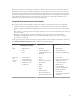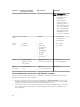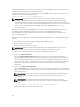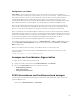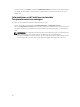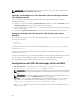Users Guide
Konfigurieren von Lüftern
Lüfter-Offset – Diese Funktion ermöglicht es Ihnen, den Luftstrom zu den PCIe-Steckplätzen zu
erhöhen. Ein Beispiel der Nutzung von Lüfter-Offset ist, wenn Sie Hochleistungs- oder benutzerdefinierte
PCIe-Karten verwenden, die eine höhere Kühlung als normal erfordern. Die Lüfter-Offset-Funktion
verfügt über die Optionen Aus, Niedrig, Mittel und Hoch. Diese Einstellungen entsprechen einem
Lüfterdrehzahl-Offset (Erhöhung) von 20 %, 50% und 100 % der maximalen Geschwindigkeit. Gleichfalls
gibt es Mindesteinstellungen für jede Option: 35 % für Niedrig, 65 % für Mittel und 100 % für Hoch.
Wenn Sie zum Beispiel die Lüfter-Offset-Einstellung „Mittel“ verwenden, erhöht sich die Drehzahl der
Lüfter um 50 % der maximalen Geschwindigkeit. Diese Zunahme ist über der Geschwindigkeit, die das
System schon für die Kühlung auf Basis der installieren Hardware-Konfiguration eingestellt hat.
Wenn eine beliebige der Lüfter-Offset-Optionen aktiviert ist, erhöht sich der Stromverbrauch. Mit Offset
auf Niedrig eingestellt, wird das System lauter; es wird merklich lauter mit Offset auf Mittel eingestellt und
deutlich lauter mit Offset auf Hoch eingestellt. Wenn die Option „Lüfter-Offset“ nicht aktiviert ist, werden
die Lüftergeschwindigkeiten auf die Standardgeschwindigkeiten heruntergesetzt, die für die
Systemkühlung für die installierten Hardwarekonfigurationen notwendig sind.
Um die Offset-Funktion einzustellen, gehen Sie zu Gehäuseübersicht → Lüfter → Setup. Wählen Sie auf
der Seite Erweiterte Lüfterkonfiguration entsprechend im Drop-Down-Menü Wert das dem Lüfter-
Offset entspricht aus.
Weitere Informationen über die Funktion „Lüfter-Offset“ finden sie in der Online-Hilfe.
Um diese Funktionen unter Verwendung von RACADM-Befehlen einzurichten, verwenden Sie den
folgenden Befehl:
racadm fanoffset [-s <off|low|medium|high>]
Anzeigen von Frontblenden-Eigenschaften
So zeigen Sie die Frontblenden-Eigenschaften an:
1. Klicken Sie im linken Fensterbereich auf Gehäuseübersicht → Frontblende.
2. Auf der Seite Eigenschaften können Sie Folgendes anzeigen:
• Netzschaltereigenschaften
• KVM – Eigenschaften
• Anzeigen auf der Vorderseite
KVM-Informationen und Funktionszustand anzeigen
Um den Funktionszustand der mit dem Gehäuse verbundenen KVMs anzuzeigen, führen Sie eine der
folgenden Optionen aus:
Klicken Sie auf Gehäuseübersicht → Frontblende.
65